Vous cherchez comment faire un sommaire automatique sur Microsoft Word pour éviter les erreurs et gagner du temps ? Créer un sommaire manuel Word est souvent long, fastidieux et source d’oublis. Aujourd’hui, la plupart des documents professionnels — rapports, mémoires, synthèses — nécessitent une structure claire et facile à consulter. D’après une enquête Adobe Acrobat, 48 % des employés ont du mal à retrouver rapidement leurs documents, ce qui nuit directement à leur productivité. Mettre en place un sommaire automatique Word, c’est structurer ses contenus, gagner en efficacité et offrir une navigation fluide à tous les lecteurs. Dans ce guide, découvrez étape par étape comment insérer un sommaire automatique dans Word, personnaliser et mettre à jour votre sommaire, ainsi que toutes les astuces pour gagner en productivité.
Découvrez Microsoft Word
Pourquoi créer un sommaire automatique dans Word ?
Insérer un sommaire automatique dans Word, c’est la garantie d’un document professionnel et facile à parcourir. Dès que vous ajoutez ou déplacez une section, le sommaire se met à jour en un clic, sans risque d’erreur de pagination. Vous facilitez la vie de vos lecteurs, collègues ou clients, qui peuvent accéder directement à la partie qui les intéresse. Pour les rapports longs, mémoires ou dossiers de synthèse, un sommaire automatique Word bien construit fait toute la différence : il montre la rigueur de votre travail et donne une image professionnelle. Un autre avantage : dans la version PDF, le sommaire Word reste cliquable et interactif. Astuce : même pour un document court, le sommaire valorise votre travail et améliore l’accès à l’information.
Tutoriel détaillé : insérer un sommaire automatique dans Word
1. Appliquez les styles de titres sur tout le document
- Sélectionnez chaque titre et sous-titre, puis appliquez un style Titre 1, Titre 2, Titre 3… depuis l’onglet “Accueil”.
- Ces styles sont essentiels : c’est ce qui permet à Word d’identifier la structure de votre document et de générer le sommaire automatique.
- Vous pouvez personnaliser la police, la couleur ou l’espacement des styles selon la charte de votre entreprise.
- Astuce pro : utilisez le volet de navigation Word (onglet “Affichage”) pour vérifier la hiérarchie des titres en temps réel.
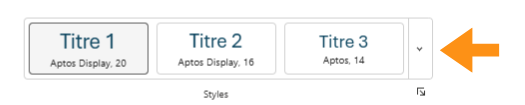
2. Insérez le sommaire automatique à l’endroit souhaité
- Placez le curseur à l’emplacement du futur sommaire Word (après la page de garde ou d’introduction).
- Rendez-vous dans l’onglet Références, puis cliquez sur Table des matières.
- Choisissez l’un des modèles automatiques proposés (“Automatique 1”, “Automatique 2”…).
- Word génère instantanément un sommaire automatique avec tous les titres et sous-titres repérés dans votre document.
- Pour plus d’options, cliquez sur Table des matières personnalisée… et paramétrez le nombre de niveaux, les points de suite, le format, etc.

3. Mettez à jour le sommaire à chaque modification
- Après avoir ajouté, supprimé ou déplacé des chapitres, cliquez sur le sommaire.
- Sélectionnez Mettre à jour la table qui s’affiche en haut du sommaire.
- Choisissez de mettre à jour uniquement les numéros de page ou la totalité du sommaire selon les besoins.
- Le sommaire se rafraîchit automatiquement, sans correction manuelle. Pratique pour les documents évolutifs !
4. Personnalisez et optimisez votre sommaire
- Clic droit sur le sommaire > “Modifier le champ” ou “Personnaliser la table des matières”.
- Modifiez le nombre de niveaux, changez l’apparence (police, taille, couleur), ajustez les points de suite ou rendez le sommaire plus épuré selon vos goûts.
- Dans la version PDF générée, le sommaire reste cliquable et facilite la navigation pour tous les lecteurs.
- Pour supprimer le sommaire automatique : clic droit > “Supprimer la table des matières”.
Conseils avancés pour réussir son sommaire Word
- Uniformisez l’application des styles sur tous les titres : cela évite les oublis et garantit un sommaire propre.
- Vérifiez la hiérarchie des niveaux (Titre 1 pour les chapitres, Titre 2 pour les sections…) pour une structure cohérente.
- Évitez d’insérer des titres dans les en-têtes, pieds de page ou zones de texte : seuls les paragraphes du corps principal doivent apparaître dans le sommaire.
- Pensez à sauvegarder votre fichier avant toute modification majeure du sommaire ou des styles.
- Testez la navigation dans le PDF avant d’envoyer votre document finalisé : le sommaire Word automatique garde ses liens, idéal pour le partage en ligne.
- Utilisez le volet de navigation pour visualiser, déplacer ou restructurer facilement vos titres.
- Ajoutez un sommaire même dans les documents de 3 à 4 pages : cela montre votre souci du détail et facilite la relecture.
Expertise et formations Microsoft 365 - Mandarine Academy
Mandarine Academy accompagne les professionnels, enseignants et étudiants dans la prise en main de Microsoft Word et de la bureautique depuis plus de 15 ans.
Nos formations pas à pas et ateliers pratiques vous aident à :
- Structurer efficacement vos documents avec les styles et les sommaires automatiques
- Automatiser la mise en page, gagner du temps et éviter les erreurs
- Rédiger des rapports, mémoires ou dossiers administratifs dignes d’un pro
- Profiter d’exemples concrets, de tutoriels vidéo et d’un accompagnement personnalisé
Avec plus de 600 contenus pédagogiques, Mandarine Academy rend accessible la bureautique à tous, quels que soient votre niveau et vos objectifs.
Conclusion
Ne perdez plus de temps à créer vos sommaires à la main sur Word. Avec le sommaire automatique Word, structurez, mettez à jour et personnalisez tous vos documents en quelques clics. Votre rapport gagne en lisibilité, vos modifications sont plus simples, et vos lecteurs profitent d’une navigation fluide. Formez-vous avec Mandarine Academy pour maîtriser toutes les fonctions avancées de Word et gagner en efficacité à chaque projet.
FAQ — comment faire un sommaire automatique sur Word
1. Pourquoi mon sommaire Word ne reconnaît pas certains titres ?
Vérifiez que chaque titre utilise bien les styles “Titre 1”, “Titre 2” ou “Titre 3” de Word.
Si un titre n’apparaît pas, il suffit souvent de lui appliquer le bon style via l’onglet “Accueil” pour qu’il soit pris en compte automatiquement.
2. Peut-on ajouter manuellement des lignes dans le sommaire automatique ?
Non, seules les parties avec des styles de titre apparaissent dans le sommaire automatique. Pour des sections personnalisées, modifiez la structure de votre document.
Ajouter des lignes manuellement risquerait de casser la mise à jour automatique du sommaire, ce qui est à éviter pour garder toute la puissance de l’outil.
3. Le sommaire Word reste-t-il cliquable dans le PDF ?
Oui, si vous exportez votre document Word en PDF, le sommaire automatique conserve ses liens interactifs.
Cela permet à vos lecteurs de naviguer facilement d’une section à l’autre, même après impression ou envoi du fichier.
4. Comment changer le format du sommaire Word ?
Faites un clic droit sur le sommaire, puis “Personnaliser la table des matières” pour ajuster police, couleurs, niveaux et mise en page.
Vous pouvez ainsi adapter l’apparence à votre charte graphique ou aux exigences de vos destinataires.
5. Peut-on insérer plusieurs sommaires dans un même document Word ?
Oui, en utilisant différents styles ou des “tables des matières personnalisées”, il est possible de créer un sommaire global et des mini-sommaires par section.
Cela est particulièrement utile pour les rapports volumineux ou les documents multi-chapitres, où chaque partie mérite son propre plan.
